你是否曾经遇到这样的问题:你想要分享一张你的照片,但是发现它以HEIC格式存储在你的iPhone上,而你的朋友无法在他们的设备上打开它?别担心,我将为你提供几种方法,帮助你将HEIC格式的照片转换为更通用的格式,如JPEG或PNG。
方法一:在线转换
想要转换heic格式的图片,在线就能解决。在线转换器是一种快速且方便的方法,可以将HEIC格式的照片转换为其他格式。
heic图片转换步骤:
1、打开在线转换网站:https://pic.55.la/heic2jpg/
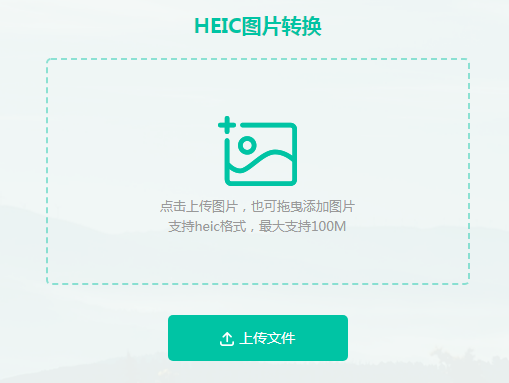
2、将需要转换的heic格式图片上传上去,然后在有下方的选择要转换的格式中选中你要转换的格式,点击开始转换,等待完成即可。
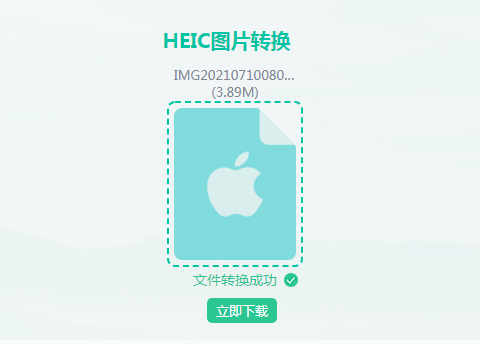
3、文件转换成功,可点击下载查看哦。
方法二:使用第三方软件
在当前市场上,众多高效的图片转换工具因其出色的功能而备受青睐,这些工具不仅能够批量处理图片,还允许用户自定义转换参数,同时确保原始图片的高质量得以保留,特别适合需要处理大量HEIC格式图片的用户。
1.下载并启动图片转换器:
访问图片格式转换器的官方网站,下载客户端软件。
安装软件并双击图标打开。

2.上传HEIC图片:
在软件界面中,选择HEIC转换功能。
点击“添加文件”或“添加文件夹”,选择并上传你的HEIC图片。此软件支持一次性添加多个文件进行批量处理。

3.自定义转换设置:
根据你的具体需求调整转换设置,包括输出格式、图片质量等。

完成设置后,点击“开始转换”按钮。
4.完成转换并查看结果:
转换完成后,软件通常会有提示。
点击提示中的“打开”按钮,即可查看转换后的图片。

方法三:使用照片管理软件
一些照片管理软件,如Adobe Lightroom或Apple Photos,也提供了将HEIC格式转换为其他格式的功能。例如,在Apple Photos中,你只需将HEIC照片导入到你的库中,然后选择“导出”选项。在导出设置中,你可以选择输出格式,如JPEG或PNG。

方法四:使用命令行工具
如果你对命令行工具比较熟悉,你可以使用一些开源工具,如“heic2any”或“libheif”,将HEIC格式的照片转换为其他格式。这些工具通常需要你安装一些依赖库,然后使用命令行命令进行转换。虽然这种方法可能需要一些技术知识,但它可以提供更多的自定义选项和控制。

以上就是一些将HEIC格式照片转换为其他格式的方法。无论你选择哪种方法,都可以帮助你轻松地分享你的照片,而不必担心格式兼容性问题。

图片格式转换
图片格式转换器,一键照片换背景底色

 专区合集
专区合集 客户端下载
客户端下载 开通会员
开通会员 登录
登录









